Да ли сте икада наишли на реч Монитор перформанси и питали се шта она ради? У овом чланку разговарајмо о монитору перформанси и различитим начинима отварања алата у прозору 10.
Шта је Монитор перформанси?
Када приметите да систем није брз и одузима вам пуно времена за мале задатке, прво што бисте можда желели да проверите је како систем функционише. Један од начина је да отворите Таск Манагер и проверите потрошњу ресурса. Други сложени начин је отварање монитора перформанси и провера проблема у систему.
Монитор перформанси као што и само име говори, уграђена је алатка коју Виндовс нуди својим корисницима за надгледање система. У основи, користи се за преглед статистике перформанси система у реалном времену. Обично ову алатку системски администратори користе за проверу стања система и решавање проблема везаних за перформансе хардвера и апликација у систему.
Можете додати разне бројаче попут времена процесора, времена привилегија и проверити перформансе система наспрам ових бројача. Такође, могу се створити сакупљачи података и касније користити за поновну репродукцију проблема. На крају, можете чак и да генеришете извештај са свим потребним прилагођавањима.
Сад кад имамо преглед алата за надгледање перформанси, откријмо различите начине како да га отворимо.
Различити начини покретања монитора перформанси
1. метод: Из прозора за покретање
1. корак: Отворите прозор наредбе Покрени држећи тастере Виндовс + р истовремено у вашем систему
Корак 2: Укуцајте перфмон и погодио Ентер

Корак 3: Можете да видите да је монитор перформанси почео да ради

2. метод: Из командне линије
Корак 1: Отворите прозор за покретање помоћу пречице Виндовс + р
Корак 2: Укуцајте цмд и притисните Ентер.
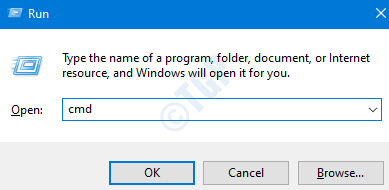
Корак 3: У прозор командне линије унесите наредбу испод и притисните Ентер за покретање монитора перформанси
перфмон.еке
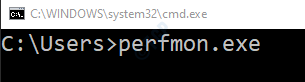
3. метод: Из Поверсхелл-а
Корак 1: Отворите прозор за покретање помоћу тастерске пречице Виндовс + р
Корак 2: Укуцајте ПоверСхелл и притисните Ентер.

Корак 3: У прозор који се отвори откуцајте следећу команду и притисните Ентер
перфмон.мсц

4. метод: са контролне табле
Корак 1: Отворите прозор за покретање држећи тастере Виндовс + р истовремено са ваше тастатуре
Корак 2: Укуцајте контрола / име Мицрософт. Административни алати и притисните Ентер.

Корак 3: У прозору истраживача који се отвори померите се надоле и потражите монитор перформанси. Једном пронађено, двапут кликните на њу да покренете програм.

5. метод: Из претраге
Корак 1: У траку за претрагу која се налази на левој страни траке задатака откуцајте Монитор монитора.
Корак 2: Отвара се прозор, двапут кликните на монитор перформанси да бисте покренули програм

Метод 6: Из рачунарског управљања
Корак 1: Отворите прозор за покретање држећи дугмад Виндовс + р истовремено са ваше тастатуре
Корак 2: Укуцајте цомпмгмт.мсц и притисните Ентер.

Корак 3: Отвара се прозор за управљање рачунаром,
- Двапут кликните на Систем Тоол да се прошири и погледа опције
- Двапут кликните на Перформансе
- Двапут кликните на Алати за надзор
- Двапут кликните на Монитор монитора за покретање програма

То су сви момци.
Надамо се да је овај чланак информативан. Хвала вам за читање. Молимо вас да пратите још савета и трикова


